Performance Monitoring zbiera ślady, aby pomóc Ci monitorować wydajność aplikacji. Ślad to raport z danymi o wydajności aplikacji zarejestrowanymi między 2 momentami w czasie.
Możesz tworzyć własne ścieżki, aby monitorować dane o wydajności powiązane z konkretnym kodem w aplikacji. Dzięki ścieżce niestandardowego kodu możesz mierzyć, ile czasu zajmuje aplikacji wykonanie określonego zadania lub zestawu zadań, np. wczytywanie zestawu obrazów lub wysyłanie zapytania do bazy danych.
Domyślnym wskaźnikiem w przypadku niestandardowego logu czasu jest jego „długość” (czas między punktem początkowym a końcowym logu czasu), ale możesz też dodać dane niestandardowe.
W kodzie definiujesz początek i koniec śledzenia niestandardowego kodu za pomocą interfejsów API dostępnych w pakiecie SDK Performance Monitoring. Ścieżki kodu niestandardowego można uruchamiać w dowolnym momencie po ich utworzeniu. Są one bezpieczne dla wątku.
Domyślnym wskaźnikiem zbieranym w przypadku tych ścieżek jest „czas trwania”, dlatego ścieżki te są czasami nazywane „ścieżkami czas trwania”.
Dane z tych ścieżek możesz wyświetlać na karcie Ścieżki niestandardowe w tabeli ścieżek, która znajduje się u dołu panelu Skuteczność (więcej informacji o używaniu konsoli znajdziesz dalej na tej stronie).
Atrybuty domyślne, atrybuty niestandardowe i dane niestandardowe
W przypadku ścieżek z użyciem niestandardowego kodu Performance Monitoring automatycznie rejestruje domyślne atrybuty (popularne metadane, takie jak kraj, przeglądarka, adres URL strony itp.), dzięki czemu możesz filtrować dane ścieżki w konsoli Firebase. Możesz też dodawać i monitorować atrybuty niestandardowe (np. poziom gry lub właściwości użytkownika).Możesz też skonfigurować śledzenie kodu niestandardowego, aby rejestrować dane niestandardowe dotyczące zdarzeń związanych z wydajnością, które występują w zakresie śledzenia. Możesz na przykład utworzyć dane niestandardowe dotyczące liczby trafień i błędów w przypadku pamięci podręcznej lub liczby razy, kiedy interfejs nie odpowiadał na żądania przez zauważalny okres czasu.
Atrybuty i dane niestandardowe są widoczne w konsoli Firebaseobok atrybutów i danych domyślnych dotyczących ścieżki.
Dodawanie niestandardowych śladów kodu
Użyj Performance Monitoring interfejsu Trace API do dodania niestandardowych logów kodu, aby monitorować konkretny kod aplikacji.
Pamiętaj:
- Aplikacja może mieć wiele ścieżek śledzonych kodu niestandardowego.
- W tym samym czasie może być wykonywane więcej niż 1 śledzenie kodu niestandardowego.
- Nazwy niestandardowych ścieżek kodu muszą spełniać te wymagania: nie mogą zawierać spacji na początku ani na końcu, znaku podkreślenia (
_) na początku, a ich maksymalna długość to 100 znaków. - Ścieżki niestandardowego kodu umożliwiają dodawanie danych niestandardowych i atrybutów niestandardowych.
Aby rozpocząć i zatrzymać śledzenie niestandardowego kodu, owiń kod, który chcesz śledzić, wierszami kodu podobnymi do tego:
Web
import { trace } from "firebase/performance"; const t = trace(perf, "CUSTOM_TRACE_NAME"); t.start(); // Code that you want to trace // ... t.stop();
Web
const trace = perf.trace("CUSTOM_TRACE_NAME"); trace.start(); // Code that you want to trace // ... trace.stop();
Dodawanie niestandardowych logów czasu za pomocą interfejsu User Timing API
Oprócz interfejsu Performance Monitoring Trace API możesz dodawać niestandardowe linie kodu za pomocą natywnego interfejsu User Timing API przeglądarki. Czas trwania śledzenia mierzony za pomocą tego interfejsu API jest automatycznie rejestrowany przez pakiet SDKPerformance Monitoring. Korzystanie z interfejsu User Timing API jest szczególnie przydatne, jeśli wolisz asynchroniczne wczytywanie pakietu SDK Performance Monitoring. Po zainicjowaniu pakietu SDK zapisuje on pomiary, które miały miejsce przed jego wczytaniem.
Aby korzystać z tej funkcji, owiń kod, który chcesz śledzić, za pomocą znaczników User Timing:
Web
const performance = window.performance; performance.mark("measurementStart"); // Code that you want to trace // ... performance.mark("measurementStop"); performance.measure("customTraceName", "measurementStart", "measurementStop");
Web
const performance = window.performance; performance.mark("measurementStart"); // Code that you want to trace // ... performance.mark("measurementStop"); performance.measure("customTraceName", "measurementStart", "measurementStop");
Pamiętaj, że w przykładzie powyżej performance odnosi się do obiektu window.performance przeglądarki.
Korzystając z User Timing API, nie możesz dodawać do niestandardowych logów kodu danych i atrybutów. Jeśli chcesz dodać te elementy do niestandardowego śledzenia kodu, użyj Performance MonitoringTrace API.
Dodawanie wskaźników niestandardowych do niestandardowych logów kodu
Aby dodać do niestandardowych logów kodu dane niestandardowe, użyj Performance Monitoring Trace API.
Pamiętaj:
- Nazwy danych niestandardowych muszą spełniać te wymagania:
– nie mogą zawierać spacji na początku ani na końcu,
– nie mogą zawierać znaku podkreślenia (
_) na początku, – ich maksymalna długość to 100 znaków. - Każdy ślad kodu niestandardowego może rejestrować maksymalnie 32 rodzaje danych (w tym domyślne dane Czas trwania).
Aby dodać dane niestandardowe, dodaj wiersz kodu podobnego do tego za każdym razem, gdy wystąpi zdarzenie. Te dane niestandardowe zliczają np. zdarzenia związane z wydajnością, które występują w aplikacji.
Web
import { trace } from "firebase/performance"; async function getInventory(inventoryIds) { const t = trace(perf, "inventoryRetrieval"); // Tracks the number of IDs fetched (the metric could help you to optimize in the future) t.incrementMetric("numberOfIds", inventoryIds.length); // Measures the time it takes to request inventory based on the amount of inventory t.start(); const inventoryData = await retrieveInventory(inventoryIds); t.stop(); return inventoryData; }
Web
async function getInventory(inventoryIds) { const trace = perf.trace("inventoryRetrieval"); // Tracks the number of IDs fetched (the metric could help you to optimize in the future) trace.incrementMetric("numberOfIds", inventoryIds.length); // Measures the time it takes to request inventory based on the amount of inventory trace.start(); const inventoryData = await retrieveInventory(inventoryIds); trace.stop(); return inventoryData; }
Tworzenie niestandardowych atrybutów do śledzenia niestandardowego kodu
Użyj interfejsu Performance Monitoring Trace API, aby dodać atrybuty niestandardowe do niestandardowych logów kodu.
Aby używać atrybutów niestandardowych, dodaj do aplikacji kod, który definiuje atrybut i kojarzy go z określonym śladem kodu niestandardowego. Atrybut niestandardowy możesz ustawić w dowolnym momencie między rozpoczęciem a zakończeniem śledzenia.
Pamiętaj:
Nazwy atrybutów niestandardowych muszą spełniać te wymagania:
- Brak spacji na początku i na końcu, brak znaku podkreślenia (
_) na początku. - Brak pokoi
- Maksymalna długość to 32 znaki
- Dozwolone znaki w nazwie to
A-Z,a-zi_.
- Brak spacji na początku i na końcu, brak znaku podkreślenia (
Każdy ślad kodu niestandardowego może rejestrować maksymalnie 5 atrybutów niestandardowych.
Upewnij się, że atrybuty niestandardowe nie zawierają żadnych informacji, które umożliwiają Google identyfikację osoby.
Więcej informacji o tej wytycznej
Web
import { trace } from "firebase/performance"; const t = trace(perf, "test_trace"); t.putAttribute("experiment", "A"); // Update scenario t.putAttribute("experiment", "B"); // Reading scenario const experimentValue = t.getAttribute("experiment"); // Delete scenario t.removeAttribute("experiment"); // Read attributes const traceAttributes = t.getAttributes();
Web
const trace = perf.trace("test_trace"); trace.putAttribute("experiment", "A"); // Update scenario trace.putAttribute("experiment", "B"); // Reading scenario const experimentValue = trace.getAttribute("experiment"); // Delete scenario trace.removeAttribute("experiment"); // Read attributes const traceAttributes = trace.getAttributes();
Śledzenie, wyświetlanie i filtrowanie danych o skuteczności
Aby wyświetlać dane o wydajności w czasie rzeczywistym, sprawdź, czy Twoja aplikacja używa wersji pakietu Performance Monitoring SDK, która jest zgodna z przetwarzaniem danych w czasie rzeczywistym. Więcej informacji o danych o skuteczności w czasie rzeczywistym
Śledzenie konkretnych danych w panelu
Aby dowiedzieć się, jak zmieniają się Twoje kluczowe dane, dodaj je do panelu danych u góry panelu Skuteczność. Możesz szybko wykrywać regresje, obserwując zmiany tydzień do tygodnia lub weryfikując, czy ostatnie zmiany w kodzie poprawiają skuteczność.
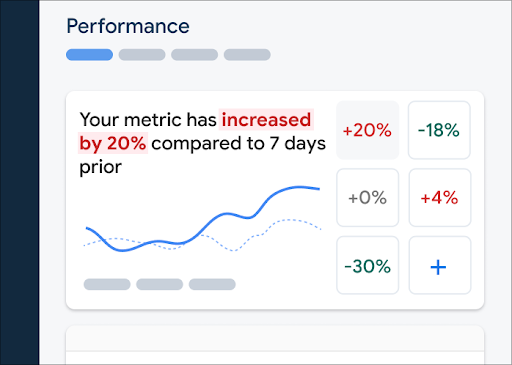 Panel monitorowania wydajności Firebase" />
Panel monitorowania wydajności Firebase" />
Aby dodać dane do panelu danych:
- Otwórz panel Wydajność w konsoli Firebase.
- Kliknij pustą kartę danych, a potem wybierz istniejące dane, które chcesz dodać do tablicy.
- Aby uzyskać więcej opcji, na wypełnionej karcie danych kliknij . Możesz na przykład zastąpić lub usunąć dane.
Tablica danych pokazuje zebrane dane w ciągu czasu, zarówno w formie graficznej, jak i w postaci liczbowej zmiany procentowej.
Dowiedz się więcej o korzystaniu z panelu.
Wyświetlanie ścieżek i ich danych
Aby wyświetlić ścieżki, otwórz panel Skuteczność w konsoli Firebase, przewiń w dół do tabeli ścieżek, a następnie kliknij odpowiednią kartę podrzędną. Tabela zawiera wybrane dane dotyczące każdego śladu. Możesz nawet posortować listę według zmiany procentowej konkretnego rodzaju danych.
Performance Monitoring udostępnia w konsoli Firebase stronę rozwiązywania problemów, na której wyróżnione są zmiany danych, co ułatwia szybkie rozwiązywanie problemów z wydajnością i minimalizowanie ich wpływu na aplikacje i użytkowników. Strony rozwiązywania problemów możesz używać, gdy dowiesz się o potencjalnych problemach z wydajnością, na przykład w takich sytuacjach:
- Wybierasz odpowiednie dane w panelu i zauważysz dużą różnicę.
- W tabeli śladów sortujesz dane tak, aby największe wartości różnicy były wyświetlane u góry, i widzisz znaczną zmianę procentową.
- Otrzymasz e-maila z powiadomieniem o problemie ze skutecznością.
Dostęp do strony rozwiązywania problemów możesz uzyskać na kilka sposobów:
- Na panelu danych kliknij przycisk Wyświetl szczegóły danych.
- Na dowolnej karcie danych kliknij
=> Wyświetl szczegóły . Na stronie rozwiązywania problemów wyświetlają się informacje o wybranych danych. - W tabeli ścieżek kliknij nazwę ścieżki lub dowolną wartość danych w wierszu powiązanym z tą ścieżką.
- W e-mailu z powiadomieniem kliknij Zbadaj.
Po kliknięciu nazwy śledzenia w tabeli śledzenia możesz rozwinąć interesujące Cię dane. Aby filtrować dane według atrybutu, kliknij przycisk
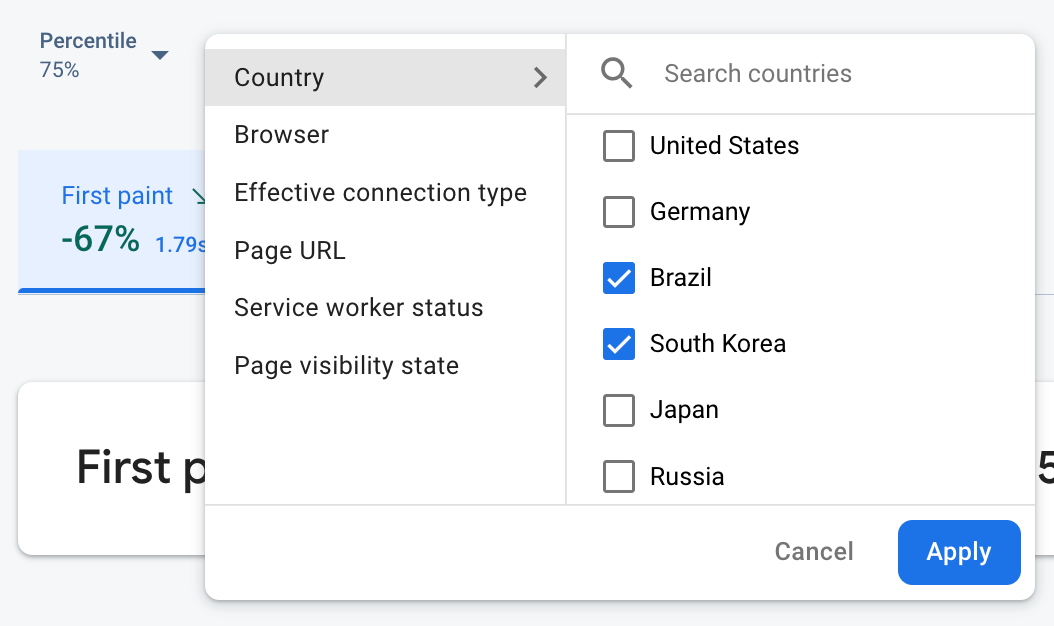 Dane Monitorowania wydajności Firebase są filtrowane według atrybutu" />
Dane Monitorowania wydajności Firebase są filtrowane według atrybutu" />
- Filtrowanie według adresu URL strony w celu wyświetlania danych dotyczących konkretnej strony w witrynie
- Filtruj według użytego rodzaju połączenia, aby dowiedzieć się, jak połączenie 3G wpływa na działanie aplikacji.
- Filtruj według kraja, aby mieć pewność, że lokalizacja bazy danych nie wpływa na konkretny region.
Dowiedz się więcej o wyświetlaniu danych dotyczących prześwietleń.
Następne kroki
Dowiedz się więcej o używaniu atrybutów do sprawdzania danych o skuteczności.
Dowiedz się więcej o śledzeniu problemów ze skutecznością w konsoli Firebase.
Skonfiguruj alerty dotyczące zmian kodu, które pogarszają działanie aplikacji. Możesz na przykład skonfigurować alert e-mailowy dla swojego zespołu, jeśli czas trwania określonego śledzenia kodu niestandardowego przekracza ustawiony przez Ciebie próg.

